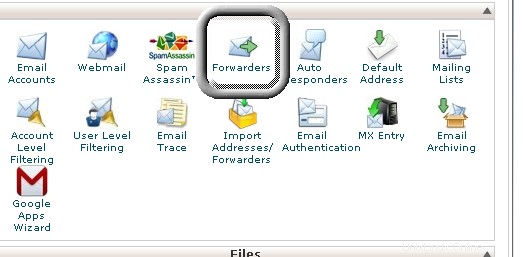
Schritt 2. Klicken Sie auf Weiterleitung hinzufügen.
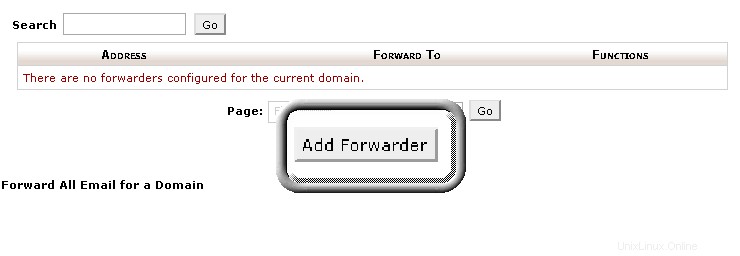
Schritt 3. Geben Sie den Namen der E-Mail-Adresse, von der Sie weiterleiten möchten, in das erste leere Feld ein. Beispiel:Geben Sie für [email protected] den Benutzer in das erste leere Feld ein.
Sie können auswählen, an welche Adresse die eingehende E-Mail weitergeleitet werden soll. Die andere Option ist die Auswahl einer Fehlermeldung, die an den Absender zurückgesendet wird.

Wenn Sie auf „Erweiterte Optionen“ klicken, können Sie die Nachricht an a weiterleiten Systemkonto, leiten Sie es an ein Programm weiter oder verwerfen Sie die weitergeleitete Mail.
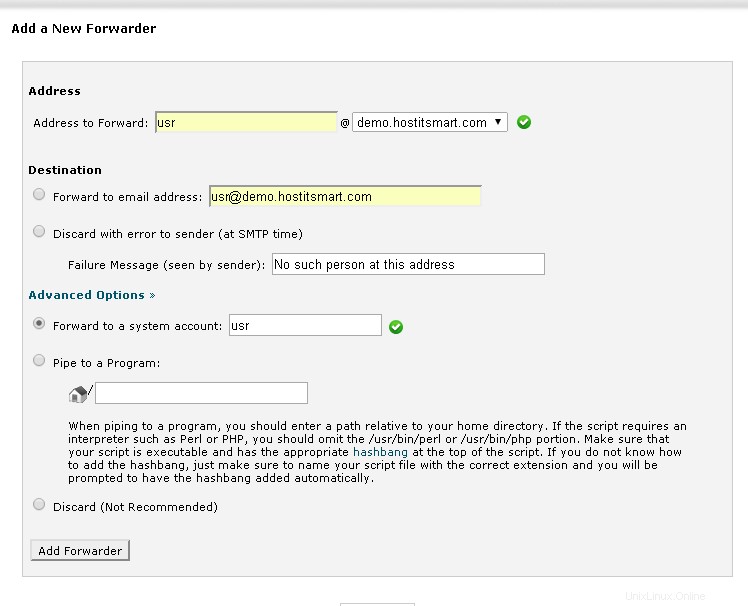
Schritt 4. Klicken Sie auf Weiterleitung hinzufügen, um die Weiterleitung hinzuzufügen.
Um eine Weiterleitung zu löschen, klicken Sie einfach auf die Schaltfläche "Löschen" daneben.
Hinweis:Stellen Sie sicher, dass Sie beide E-Mail-Adressen richtig geschrieben haben, wenn Sie Weiterleitungen hinzufügen .